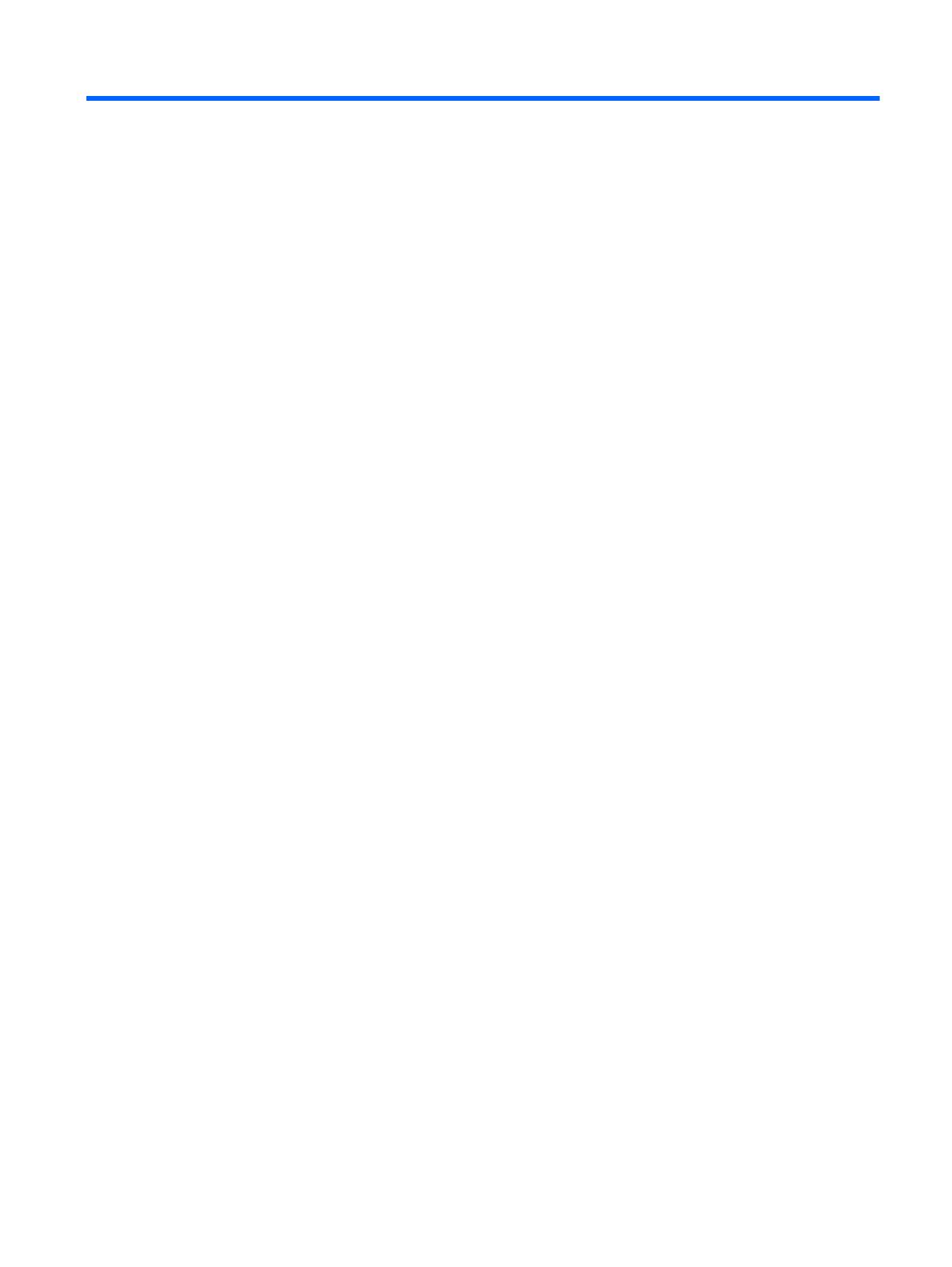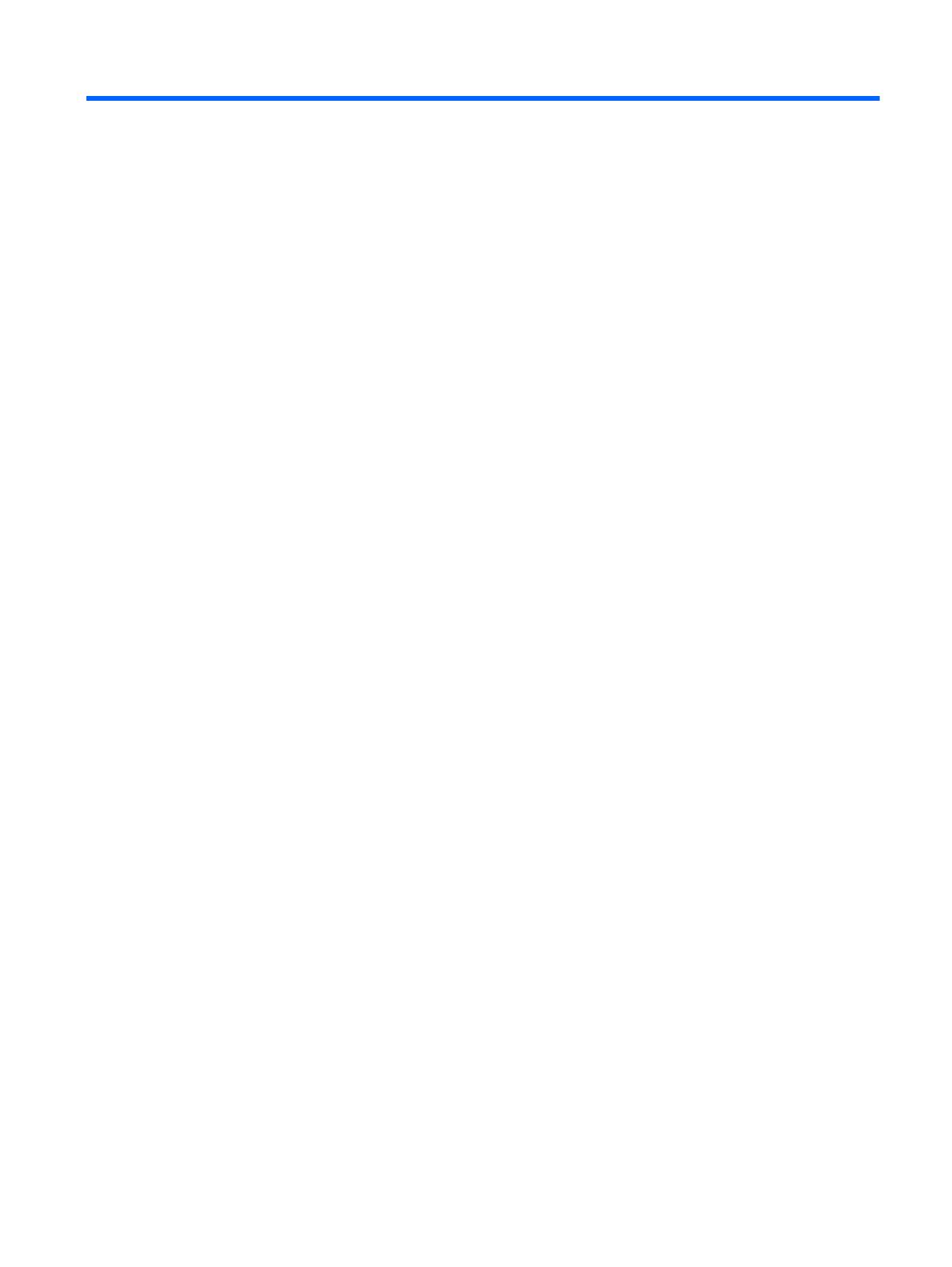
Innehåll
1 Produktens funktioner .................................................................................................................................... 1
2 Installera bildskärmen .................................................................................................................................... 2
Montera bildskärmsstativet ................................................................................................................... 2
Komponenter på baksidan och på sidan .............................................................................................. 4
Ansluta kablarna ................................................................................................................................... 5
Frontpanelens kontroller ....................................................................................................................... 7
Justera bildskärmen ............................................................................................................................. 9
Slå på bildskärmen ............................................................................................................................... 9
HP-riktlinje för vattenstämpel och bildinbränning ............................................................................... 10
Hitta etiketten ..................................................................................................................................... 11
Montera ett kabellås ........................................................................................................................... 11
3 Använda programmet My Display ............................................................................................................... 12
Installera programvaran ..................................................................................................................... 13
Använda programmet ......................................................................................................................... 14
Ladda ner programmet ....................................................................................................................... 15
4 Hitta mer information .................................................................................................................................... 16
Referenshandböcker .......................................................................................................................... 16
Produktsupport ................................................................................................................................... 17
Bilaga A Tekniska data .................................................................................................................................... 18
Avkänning av förinställda skärmupplösningar .................................................................................... 20
Strömadapter ..................................................................................................................... 20
Ange användarlägen .......................................................................................................................... 21
Strömsparfunktion .............................................................................................................................. 21
v